Настройка скорости оперативной памяти имеет прямое влияние на производительность компьютера. Увеличение скорости позволяет улучшить общую производительность системы, но может потребоваться дополнительная настройка других компонентов для обеспечения стабильной работы. Благодаря настройкам в BIOS, вы сможете управлять скоростью оперативной памяти и найти оптимальное сочетание скорости, стабильности и производительности.
Материнские платы MSI предоставляют различные варианты настройки скорости DDR, что позволяет пользователям настроить их компьютеры под свои индивидуальные требования. Прежде чем изменять скорость оперативной памяти в BIOS, рекомендуется ознакомиться с документацией к материнской плате, чтобы понять, какие параметры можно изменять и как это сделать.
Материнская плата MSI: настройка скорости DDR в BIOS

DDR (Double Data Rate) - это специальный тип оперативной памяти, который обеспечивает более высокую пропускную способность по сравнению с предыдущими стандартами. По умолчанию, материнская плата MSI автоматически определяет скорость оперативной памяти DDR и устанавливает ее в соответствии с требованиями процессора и других компонентов системы.
Однако, в некоторых случаях, пользователю может понадобиться изменить скорость оперативной памяти DDR для достижения определенных целей - улучшить производительность системы, увеличить стабильность работы или настроить синхронизацию с другими компонентами.
Для настройки скорости оперативной памяти DDR в BIOS материнской платы MSI, необходимо следовать следующим шагам:
- Запустите компьютер и нажмите клавишу DEL или F2 (зависит от модели материнской платы) для входа в BIOS.
- Используя клавиши со стрелками, выберите раздел "Overclocking" или "Advanced Settings".
- Найдите раздел "Memory" или "DRAM Configuration".
- В разделе "Memory" или "DRAM Configuration" найдите параметр "DRAM Frequency" или "Memory Clock".
- Измените значение параметра "DRAM Frequency" или "Memory Clock" на желаемую скорость оперативной памяти DDR.
- Сохраните изменения и выйдите из BIOS, нажав клавишу F10 или выбрав соответствующий пункт меню.
После перезагрузки системы, новая скорость оперативной памяти DDR должна быть применена. Вы можете проверить ее правильность, используя специальные программы для мониторинга системы или BIOS.
Важно помнить, что изменение скорости оперативной памяти DDR может повлиять на стабильность работы системы и требует осторожности. Если система становится нестабильной или выявляются другие проблемы, рекомендуется вернуть параметр "DRAM Frequency" или "Memory Clock" на значение по умолчанию или более низкую скорость.
Изменение скорости оперативной памяти DDR в BIOS материнской платы MSI позволяет пользователям настроить работу памяти под свои нужды и получить максимальную производительность системы.
Понятие DDR в BIOS
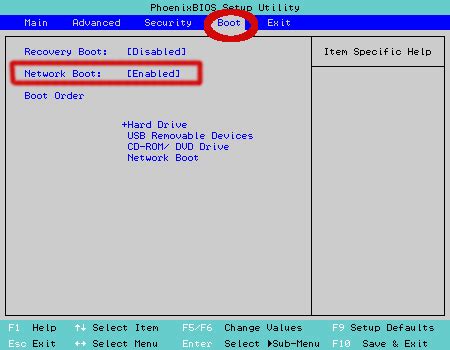
Настройка скорости DDR в BIOS позволяет пользователю выбирать оптимальную скорость работы оперативной памяти. Более высокая скорость может привести к улучшению производительности системы, но требует тщательной настройки и подбора совместимых компонентов. При неправильной настройке может возникнуть стабильность системы.
В BIOS на материнской плате MSI настройка скорости DDR обычно доступна в разделе "Advanced Settings" или "DRAM Configuration". Здесь можно выбрать желаемую скорость оперативной памяти, указав соответствующий режим (например, DDR4-3200). После внесения изменений следует сохранить настройки и перезагрузить компьютер, чтобы изменения вступили в силу.
Перед изменением скорости DDR в BIOS рекомендуется ознакомиться с документацией к материнской плате и убедиться, что выбранный режим совместим с установленными модулями оперативной памяти. Также следует учитывать, что повышение скорости оперативной памяти может потребовать повышения напряжения питания, что также требует дополнительной настройки.
Внимательность и осторожность при изменении скорости DDR в BIOS помогут пользователю достичь наилучшей производительности системы без ущерба ее стабильности и надежности.
Необходимое оборудование для изменения скорости DDR

Для изменения скорости DDR в BIOS на материнской плате MSI вам понадобится следующее оборудование:
1. Персональный компьютер с установленной операционной системой Windows и доступом к интернету.
2. Материнская плата MSI, совместимая с выбранной оперативной памятью DDR.
3. Клавиатура и мышь для управления компьютером.
4. Монитор для отображения информации и настроек BIOS.
5. USB-накопитель или DVD-диск с последней версией BIOS для вашей материнской платы. Драйвера и утилиты для работы с BIOS также могут понадобиться.
6. Доступ к руководству пользователя или документации по вашей материнской плате MSI для получения точной информации о настройке и изменении скорости DDR.
Обратите внимание, что процесс изменения скорости DDR может иметь свои особенности в зависимости от модели и версии материнской платы MSI, поэтому рекомендуется ознакомиться с инструкциями производителя перед изменением настроек BIOS.
Шаги для изменения скорости DDR в BIOS

Если вы хотите изменить скорость оперативной памяти DDR в BIOS на материнской плате MSI, следуйте инструкциям ниже:
| Шаг | Действие |
|---|---|
| 1 | Перезагрузите компьютер и нажмите клавишу "Delete" или "F2" (в зависимости от модели материнской платы), чтобы войти в BIOS. |
| 2 | Используя клавиши со стрелками, найдите раздел "Settings" (Настройки) или "Advanced" (Дополнительно). |
| 3 | Внутри раздела "Settings" или "Advanced" найдите опцию "DRAM Configuration" (Конфигурация DRAM) или "Memory Settings" (Настройки памяти). |
| 4 | Выберите эту опцию и нажмите клавишу Enter, чтобы открыть подменю DRAM Configuration или Memory Settings. |
| 5 | В подменю DRAM Configuration или Memory Settings найдите опцию "Memory Frequency" (Частота памяти) или "DRAM Frequency" (Частота DRAM) и выберите ее. |
| 6 | С помощью клавиш со стрелками выберите желаемую скорость оперативной памяти DDR в списке доступных вариантов. |
| 7 | Нажмите клавишу Enter, чтобы сохранить изменения и выйти из подменю DRAM Configuration или Memory Settings. |
| 8 | В главном меню BIOS нажмите клавишу F10, чтобы сохранить изменения и выйти из BIOS. |
| 9 | Компьютер будет перезагружен с новой скоростью оперативной памяти DDR. |
Пожалуйста, обратитесь к руководству пользователя вашей материнской платы MSI для получения подробных инструкций и возможных различий в интерфейсе BIOS.
Рекомендации по увеличению скорости DDR

Если вы хотите повысить скорость работы оперативной памяти DDR на материнской плате MSI, следуйте указаниям ниже:
| Рекомендация | Описание |
|---|---|
| Обновите BIOS | Перейдите на официальный сайт MSI и загрузите последнюю версию BIOS для вашей материнской платы. Обновление BIOS может улучшить совместимость и производительность системы. |
| Измените настройки в BIOS | Зайдите в BIOS, найдите раздел, отвечающий за настройку памяти и установите более высокую частоту работы DDR. Обратитесь к руководству пользователя материнской платы для получения подробных инструкций. |
| Убедитесь в совместимости | Проверьте совместимость оперативной памяти DDR с вашей материнской платой. Убедитесь, что плата поддерживает требуемую скорость памяти и модуль правильно установлен. |
| Улучшите систему охлаждения | Если вы увеличиваете скорость оперативной памяти DDR, обратите внимание на систему охлаждения. Высокая скорость памяти может привести к повышенному выделению тепла, поэтому убедитесь, что система охлаждения работает эффективно. |
| Проверьте стабильность | После изменения скорости работы DDR проведите тестирование стабильности системы. Запустите многопоточные нагрузочные тесты и обратите внимание на любые аномалии или сбои. |
Следуя этим рекомендациям, вы сможете повысить скорость работы оперативной памяти DDR на своей материнской плате MSI и улучшить общую производительность системы.